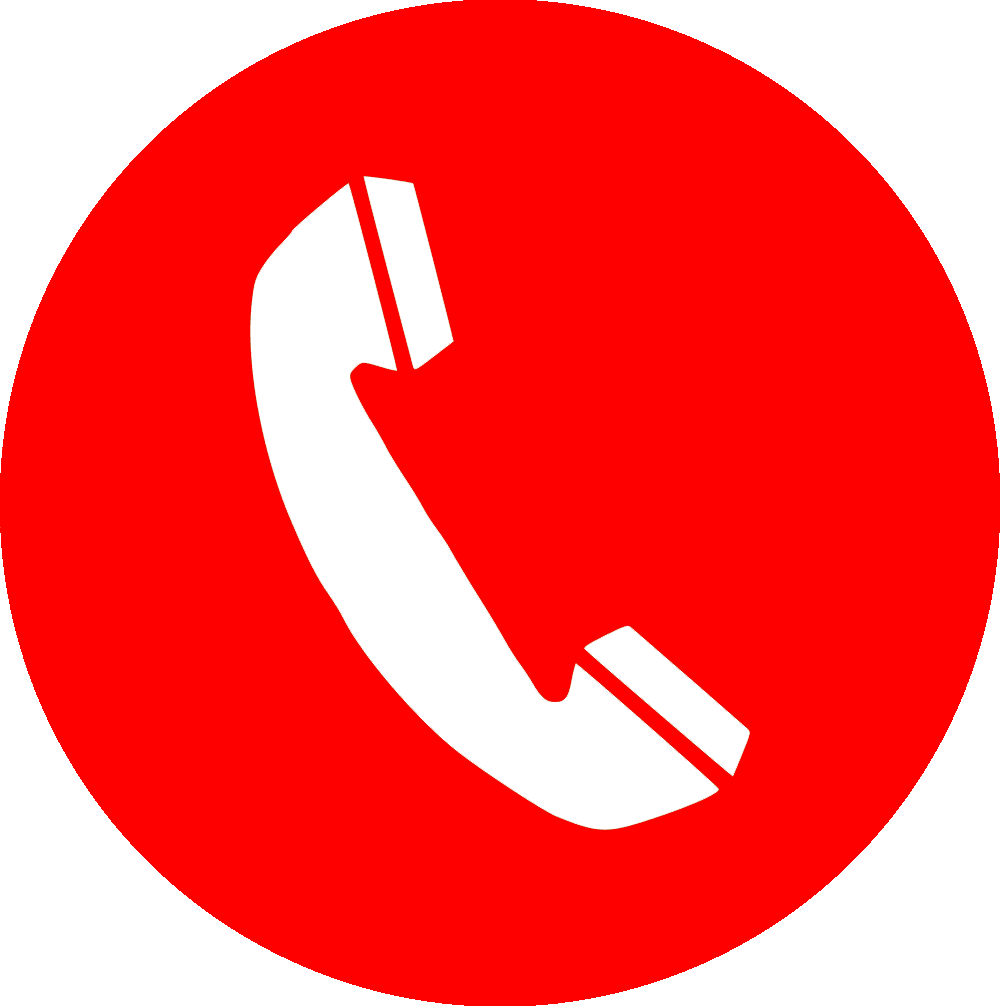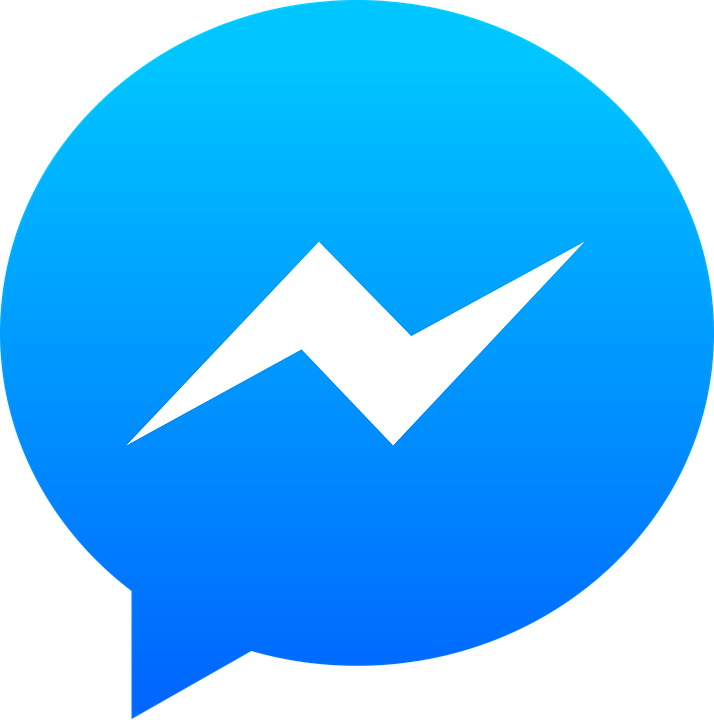Hàm SUMIFS trong Excel là hàm tính tổng có nhiều điều kiện khác nhau dễ dàng giúp bạn làm việc hiệu quả hơn trên laptop và bạn chưa biết cách sử dụng hàm này. Hãy cùng theo chân HASUKA để hiểu rõ hơn về hàm SUMIFS cũng như cách sử dụng hàm này nhé.
1. Hàm SUMIFS là gì? Ứng dụng của hàm SUMIFS trong Excel
Hàm SUMIFS là hàm tính tổng các ô trong vùng, phạm vi lựa chọn thỏa mãn một hay nhiều điều kiện.
Ứng dụng hàm SUMIF trong Excel.
Tính được nhanh chóng tổng dãy số theo các điều kiện cần thiết.
Kết hợp nhiều dạng hàm trong Excel, thuận tiện trong công việc.
2. Cách sử dụng hàm SUMIFS trong Excel
Cú pháp hàm
Trong bảng tính Excel bạn nhập hàm =SUMIFS(sum_range,criteria_range1,criteria1,criteria_range2,criteria2,…) vào ô bảng tính cần hiển thị kết quả.
Trong đó:
- Sum_range: :Là các ô cần tính tổng bao gồm các số hoặc tên, phạm vi hoặc tham chiếu ô có chứa các số.
- Criteria_range1: Là phạm vi cần được đánh giá bằng điều kiện.
- Criteria1: Là điều kiện dưới dạng một số, biểu thức, tham chiếu ô.
- Criteria_range2,criteria2,… : tùy chọn các phạm vi và điều kiện bổ sung.
Cách sử dụng
Để hiểu rõ hơn về hàm SUMIFS ở đây mình hướng dẫn cụ thể qua các ví dụ minh họa.
Ví dụ 1: Hãy sử dụng hàm SUMIFS để tính tổng giá tiền của các nhân viên ở bộ phận kỹ thuật có lương > 3.000.000 trong bảng sau:
Bước 1: Trong bảng tính Excel bạn nhập hàm =SUMIFS(D2:D8,C2:C8,"Kỹ thuật",D2:D8,">3000000") vào ô tham chiếu muốn hiển thị kết quả.
Giải thích hàm:
- SUMIFS: Là lệnh hàm tính tổng điều kiện.
- D2:D8: Là vùng tham chiếu dữ liệu lấy kết quả.
- C2:C8: Là vùng tham chiếu dữ liệu cho điều kiện 1.
- "Kỹ thuật": Là điều kiện 1 muốn lấy ở trong ô tham chiếu.
- D2:D8: Là vùng tham chiếu dữ liệu cho điều kiện 2.
- ">3000000": Là điều kiện 2 muốn lấy trong ô tham chiếu.
.jpg)
Nhập hàm =SUMIFS vào ô bảng tính giống trong hình
Bước 2: Nhấn phím Enter để hiển thị kết quả.
.jpg)
Nhấn Enter để hiển thị kết quả
Ví dụ 2: Hãy sử dụng hàm SUMIFS để tính tổng tiền lương của nhân viên nữ bán được > 100 sản phẩm trong bảng sau:
Bước 1: Trong bảng tính Excel bạn nhập hàm =SUMIFS(F2:F8,C2:C8,"Nữ",E2:E8,">100") vào ô tham chiếu muốn hiển thị kết quả.
Giải thích hàm:
- SUMIFS: Là lệnh hàm tính tổng điều kiện.
- F2:F8: Là vùng tham chiếu dữ liệu lấy kết quả.
- C2:C8: Là vùng tham chiếu dữ liệu cho điều kiện 1.
- "Nữ": Là điều kiện 1 muốn lấy ở trong ô tham chiếu.
- E2:E8: Là vùng tham chiếu dữ liệu cho điều kiện 2.
- ">100": Là điều kiện 2 muốn lấy trong ô tham chiếu.
.jpg)
Nhập hàm =SUMIFS vào ô bảng tính giống trong hình
Bước 2: Nhấn phím Enter để hiển thị kết quả.
.jpg)
.jpg)

.jpg)
.jpg)
.jpg)
.jpg)
.jpg)
.jpg)

.jpg)

![[HASUKA & DABOSA] NGẬP TRÀN NIỀM VUI VÀ HẠNH PHÚC TRONG NGÀY 8/3](/storage/images/481997089_122236262630063008_176868096422779780_n.jpg)


.jpg)